
Полезное:
Как сделать разговор полезным и приятным
Как сделать объемную звезду своими руками
Как сделать то, что делать не хочется?
Как сделать погремушку
Как сделать так чтобы женщины сами знакомились с вами
Как сделать идею коммерческой
Как сделать хорошую растяжку ног?
Как сделать наш разум здоровым?
Как сделать, чтобы люди обманывали меньше
Вопрос 4. Как сделать так, чтобы вас уважали и ценили?
Как сделать лучше себе и другим людям
Как сделать свидание интересным?

Категории:
АрхитектураАстрономияБиологияГеографияГеологияИнформатикаИскусствоИсторияКулинарияКультураМаркетингМатематикаМедицинаМенеджментОхрана трудаПравоПроизводствоПсихологияРелигияСоциологияСпортТехникаФизикаФилософияХимияЭкологияЭкономикаЭлектроника

Визуальные компоненты отображения данных
|
|
Все компоненты отображения данных можно разделить на группы по нескольким критериям (рис. 13).
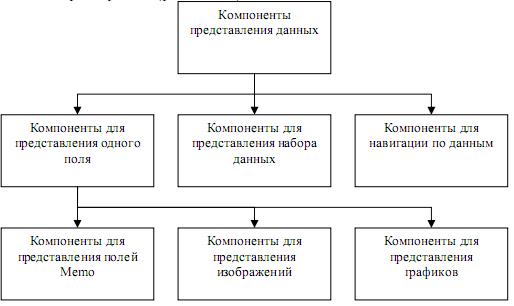
Рис. 13
Для каждого визуального компонента отображения данных необходимо выполнить следующие операции:
1. Связать компонент отображения данных и компонент TDataSource. Для этого используется свойство Datasource, которое должно указывать на экземпляр требуемого компонента TDataSource. Один компонент отображения данных можно связать только с одним компонентом TDataSource. Необходимый компонент можно выбрать в списке свойств в Инспекторе объектов.
2. Задать поле данных. Для этого используется свойство DataField типа TFields. В нем необходимо указать имя поля связанного набора данных. После задания свойства Datasource поле можно выбрать из списка. Этот этап применяется только для компонентов, отображающих единственное поле.
Большинство компонентов предназначены для работы с отдельным полем, т. е. при перемещении по записям набора данных такие компоненты показывают текущие значения только одного поля. Для соединения с набором данных через компонент TDataSource предназначено свойство DataSource. Поле задается свойством DataField.
Компоненты TDBGrid и TDBCtrlGrid обеспечивают просмотр наборов данных целиком или в произвольном сочетании полей. В них присутствует только СВОЙСТВО DataSource.
Особенную роль среди компонентов отображения данных играет компонент TDBNavigator. Он не показывает данные и не предназначен для их редактирования, зато обеспечивает навигацию по набору данных. Наиболее часто в практике программирования используются компоненты TDBGrid, TDBEdit И TDBNavigator.
Для представления и редактирования информации, содержащейся в полях типа Memo, используются специальные компоненты TDBMemo и TDBRichEdit.
Для просмотра (без редактирования) изображений предназначен компонент TDBImage.
Тема: Создание консольных приложений
1. Ввод/вывод данных в консольных приложениях.
2. Создание консольных приложений в Delphi.
1. Ввод/вывод данных в консольных приложениях
Консоль — это монитор и клавиатура, рассматриваемые как единое устройство. Консольное приложение — программа, предназначенная для работы в операционной системе MS-DOS (или в окне DOS), для которой устройством ввода является клавиатура, а устройством вывода — монитор, работающий в режиме отображения символьной информации (буквы, цифры и специальные знаки).
Консольные приложения удобны как небольшие утилиты "для внутреннего потребления".
Для вывода данных в консольных приложениях используются инструкции write и writeln.
Инструкция write предназначена для вывода на экран монитора сообщений и значений переменных. После слова write в скобках задается список переменных, значения которых должны быть выведены. Кроме имен переменных в список можно включить сообщение — текст, заключенный в одиночные кавычки.
После имени переменной через двоеточие можно поместить описание (формат) поля вывода значения переменной. Для переменной типа Integer формат — это целое число, которое задает ширину поля вывода (количество позиций на экране).
Если значение переменной такое, что его изображение занимает меньше позиций, чем указано в формате, то перед первой цифрой числа будут выведены пробелы так, чтобы общее количество выведенных символов было равно указанному в формате.
Для переменных типа Real формат представляет собой два целых числа, разделенных двоеточием. Первое число определяет ширину поля вывода, второе — количество цифр дробной части числа. Если задать только ширину поля, то на экране появится число, представленное в формате с плавающей точкой.
Если ширины поля, указанной в формате, недостаточно для вывода значения переменной, то выводится число в формате с плавающей точкой и десятью цифрами после запятой (все поле вывода в этом случае занимает 17 позиций).
После выполнения инструкции write курсор остается в той позиции экрана, в которую он переместился после вывода последнего символа, выведенного этой инструкцией. Следующая инструкция write начинает вывод именно с этой позиции. Инструкция writein отличается от инструкции write только тем, что после вывода сообщения или значений переменных курсор переводится в начало следующей строки. Для ввода информации с клавиатуры в консольных приложениях используются процедуры read и readln.
Инструкция read предназначена для ввода с клавиатуры значений переменных (исходных данных). В общем виде инструкция выглядит следующим образом:
read (Переменная1, Переменная2,... ПеременнаяN)
где переменная — имя переменной, значение которой должно быть введено с клавиатуры во время выполнения программы.
При выполнении инструкции read происходит следующее:
1. Программа приостанавливает свою работу и ждет, пока на клавиатуре будут набраны нужные данные и нажата клавиша <Enter>.
2. После нажатия клавиши <Enter> введенное значение присваивается переменной, имя которой указано в инструкции.
Инструкция readln отличается от инструкции read тем, что после выделения очередного числа из введенной с клавиатуры строки и присваивания его последней переменной из списка инструкции readin, оставшаяся часть строки теряется, и следующая инструкция read или readin будет требовать нового ввода. Если тип данных, вводимых с клавиатуры, не соответствует или не может быть приведен к типу переменных, имена которых указаны в инструкции read (readin), то программа аварийно завершает работу (инструкции, следующие за read, не выполняются), и на экран выводится сообщение об ошибке.
Date: 2015-06-06; view: 929; Нарушение авторских прав